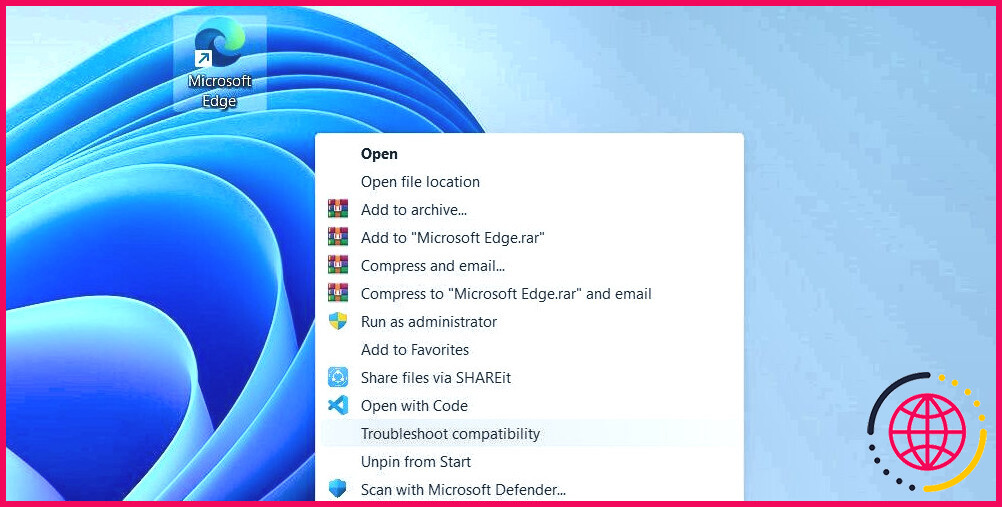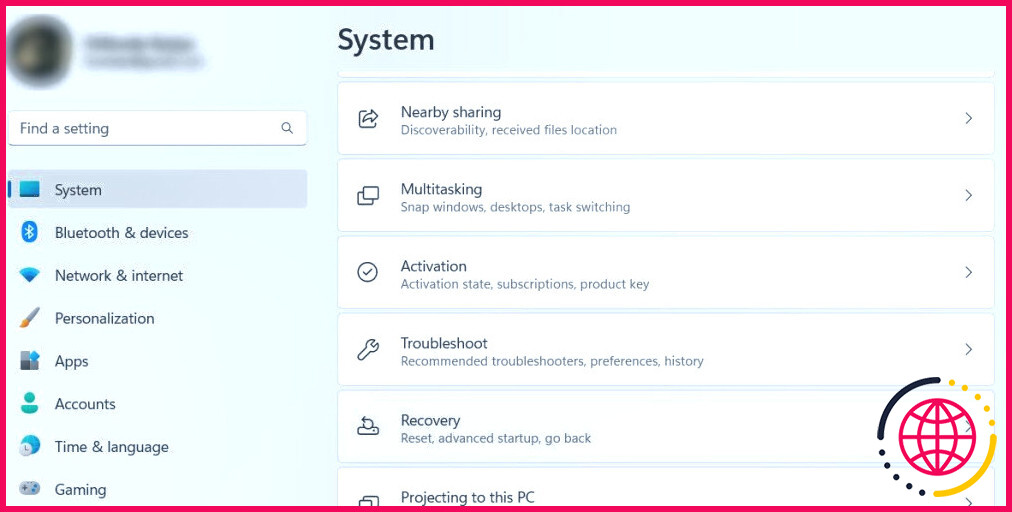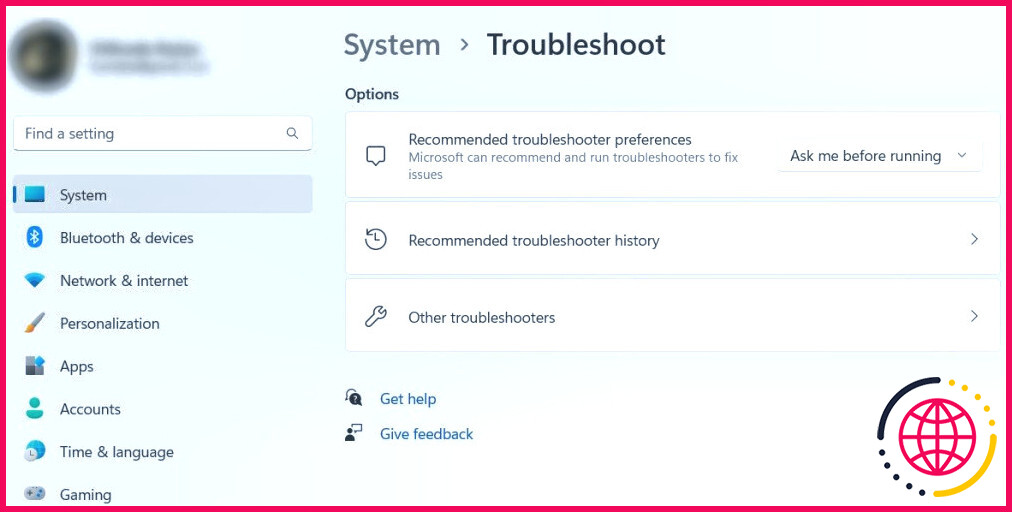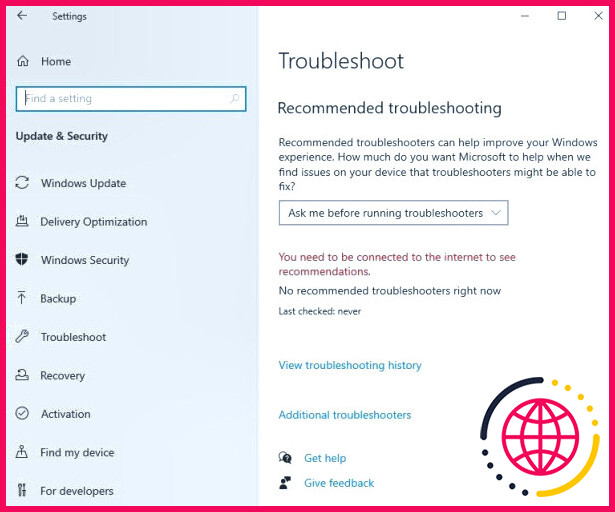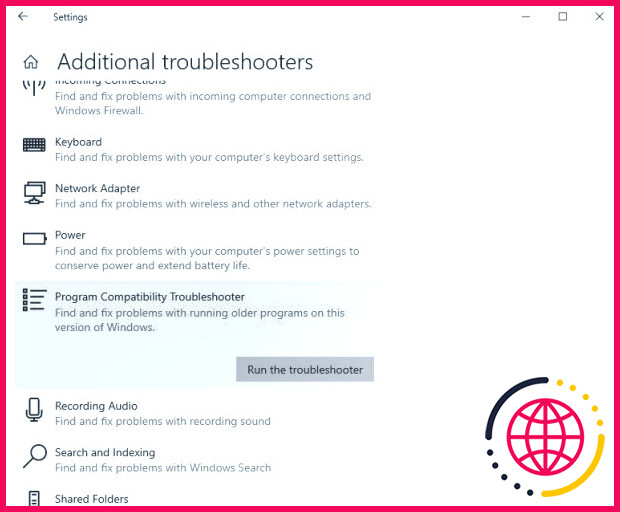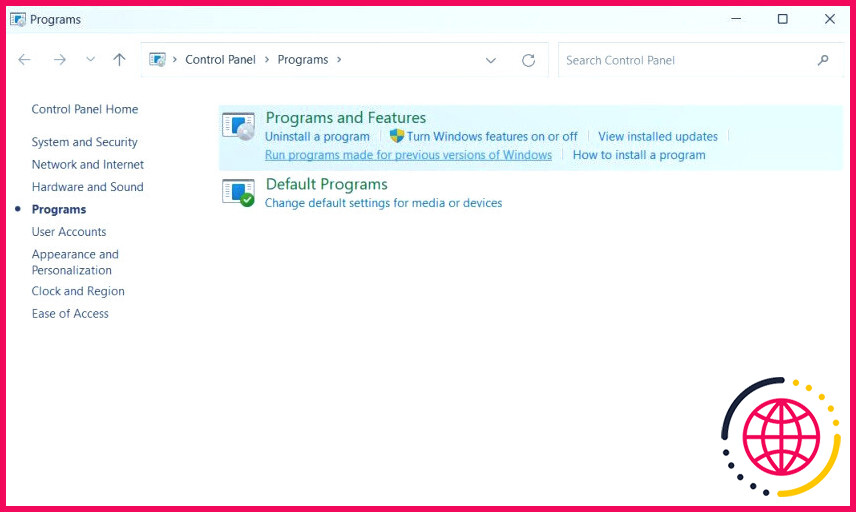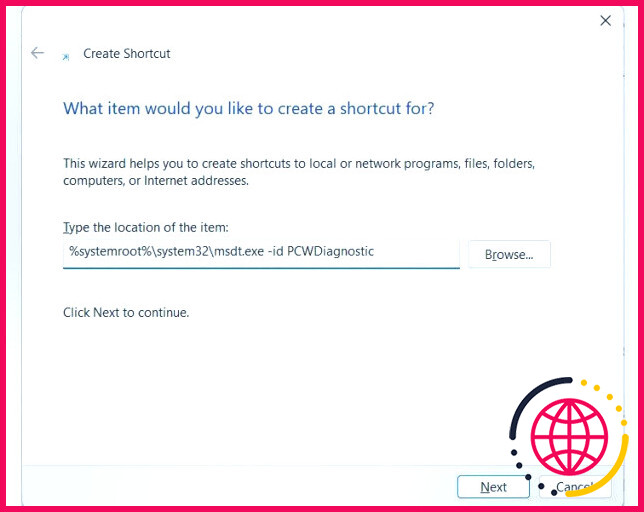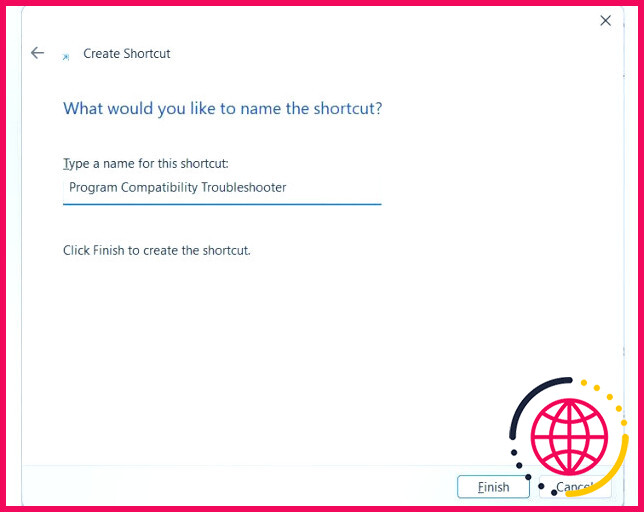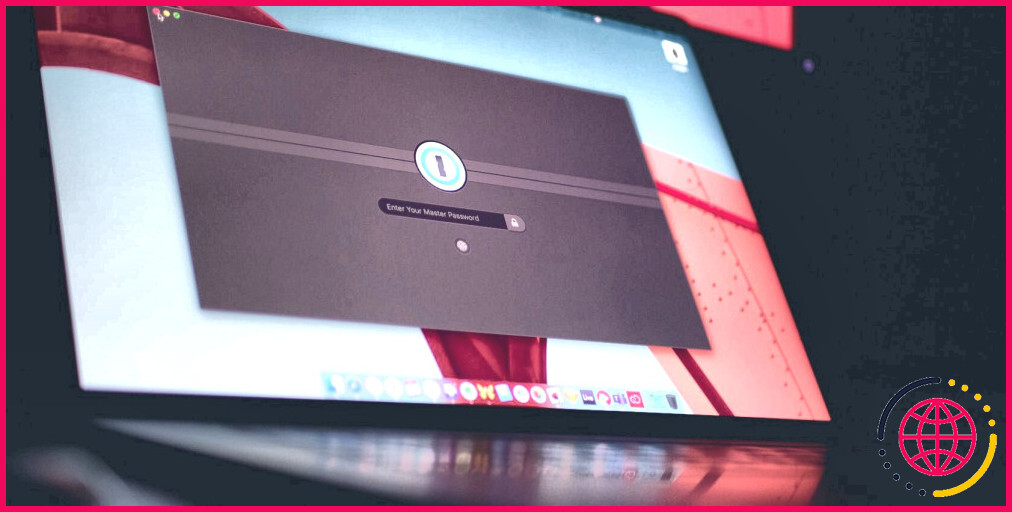4 façons d’exécuter l’outil de résolution des problèmes de compatibilité des programmes sous Windows.
Ce n’est pas parce que les développeurs ont construit une application pour une ancienne version de Windows que vous ne pouvez pas l’exécuter sur une variation plus récente de l’OS. Via le paramètre de compatibilité, vous pouvez commodément exécuter les anciens programmes sans problème la majorité du temps.
Si vous rencontrez des problèmes de compatibilité, néanmoins, ne vous inquiétez pas. Windows dispose d’un outil intégré qui vous permet de les diagnostiquer ainsi que de les réparer sans effort. Il s’agit de l’outil de résolution des problèmes de compatibilité des programmes, et nous allons probablement vous montrer les différentes manières de le lancer.
1. Lancez le dépanneur de compatibilité des programmes en utilisant le menu contextuel.
La méthode la plus simple pour exécuter le dépisteur de compatibilité des programmes sur Windows 10 est de simplement faire un clic droit sur une application et de choisir. Dépanner la compatibilité. Si vous êtes sur Windows 11, vous devrez cliquer sur le bouton de l’application. Afficher beaucoup plus d’alternatives. initialement après avoir cliqué avec le bouton droit de la souris sur l’application pour restaurer le menu contextuel classique, puis choisir Dépanner la compatibilité.
Cela lancera rapidement le dispositif, et il vous aidera certainement à dépanner tout type de problème de compatibilité que vous rencontrez avec l’application sélectionnée.
2. Exécutez l’outil de dépannage de la compatibilité des programmes sur la page de dépannage.
Windows 10 ainsi que 11 ont tous deux une page Web de dépannage dans l’application Paramètres à partir de laquelle vous pouvez lancer l’outil de dépannage de compatibilité des programmes. Si vous ne pouvez pas accéder à la page Web de dépannage parce que l’application Paramètres ne fonctionne pas, veuillez lire notre aperçu sur la façon exacte de traiter les paramètres de Windows lorsqu’ils ne s’ouvrent pas.
Sur Windows 11
Pour lancer l’outil de dépannage de la compatibilité des programmes à partir des paramètres sur Windows 11, commencez par appuyer sur . Win + I pour ouvrir l’application Paramètres. Ensuite, cliquez sur Système dans le menu latéral gauche, puis cliquez sur Dépannage sur la droite.
Sur la page de dépannage, faites défiler vers le bas et cliquez sur . Autres dépannages.
Faites défiler jusqu’à la page Autres et découvrez Dépannage de la compatibilité des programmes à partir de la liste des dépanneurs, puis cliquez sur le bouton Exécuter à côté d’elle.
Cela va certainement faire démarrer le dépisteur de compatibilité des programmes.
Sur Windows 10
Si vous êtes sur Windows 10, appuyez sur Win + I pour ouvrir l’app Paramètres, et après cela, cliquez sur. Mise à jour & & Sécurité. Au prochain arrêt, cliquez sur Dépannage sur la sélection d’aliments du côté gauche, et après cela, cliquez sur Dépannages supplémentaires sur la droite.
Trouvez ainsi que cliquez Dépannage de la compatibilité des programmes pour le développer. Ensuite, cliquez sur le Exécutez ce dépanneur interrupteur.
Maintenant, vous pouvez utiliser le dispositif pour traiter les problèmes de compatibilité sur Windows 10.
3. Exécutez le dépanneur de compatibilité des programmes à l’aide du panneau de configuration.
Une autre méthode pour lancer le dépanneur de compatibilité des programmes est de passer par le Panneau de configuration. Pour ce faire, commencez par appuyer sur Win + S pour soulever la recherche Windows, entrez le panneau de configuration dans la boîte de recherche, puis cliquez sur Panneau de contrôle dans les résultats de la recherche.
De même, vous pouvez consulter notre guide sur les moyens d’ouvrir le Panneau de configuration sur Windows pour plus de méthodes pour libérer le programme.
Dans le panneau de configuration, choisissez Programmes et ensuite cliquez sur le bouton Exécuter les programmes faits pour les versions précédentes de Windows lien web.
Cela va certainement libérer l’outil de dépannage de la compatibilité des programmes.
4. Exécutez le dépanneur de compatibilité des programmes en utilisant un raccourci sur le bureau.
Si vous utilisez beaucoup le Program Compatibility Troubleshooter, l’ajouter au Bureau est un excellent moyen de le maintenir disponible. Pour ce faire, faites un clic droit sur un vide sur le Bureau, et après cela, cliquez sur. Nouveau > Raccourci pour libérer l’assistant de création de raccourci.
Copiez le texte ci-dessous :
Ensuite, collez le message que vous venez de dupliquer dans la zone de texte de l’assistant de création de raccourci, puis cliquez sur. Suivant.
Nommez le raccourci Program Compatibility Troubleshooter, et après cela, cliquez sur. Terminer pour ajouter le raccourci à votre bureau.
Maintenant, lorsque vous double-cliquez sur le raccourci que vous venez de créer, vous lancerez l’outil de résolution des problèmes de compatibilité des programmes.
Maintenant, vous pouvez exécuter le dépisteur de compatibilité des programmes de différentes manières.
Le Program Compatibility Troubleshooter est parfois le dernier espoir pour que les anciennes applications fonctionnent sur votre version actuelle de Windows. Il existe différentes méthodes pour mettre fin à cet outil pratique, et nous venons en fait de vous révéler juste au cas où l’une d’entre elles ne vous profite pas.
S’abonner à notre e-newsletter
Comment exécuter le programme Compatibility troubleshooter ?
Dans la zone de recherche de la barre des tâches, tapez le nom du programme ou de l’app que vous voulez dépanner. Sélectionnez-le et maintenez-le (ou faites un clic droit), puis sélectionnez Ouvrir l’emplacement du fichier. Sélectionnez et maintenez (ou cliquez avec le bouton droit de la souris) le fichier du programme, sélectionnez Propriétés, puis l’onglet Compatibilité. Sélectionnez Exécuter le dépanneur de compatibilité.
Comment modifier le mode de compatibilité de Windows ?
Activer ou modifier le mode de compatibilité Cliquez avec le bouton droit de la souris sur le fichier exécutable ou le fichier de raccourci et sélectionnez Propriétés dans le menu contextuel. Dans la fenêtre des propriétés, cliquez sur l’onglet Compatibilité. Sous la section Mode de compatibilité, cochez la case de l’option Exécuter ce programme en mode de compatibilité pour.
Que fait le dépanneur de compatibilité des programmes ?
Le dépannage du Panneau de configuration contient plusieurs programmes de dépannage qui peuvent résoudre automatiquement certains problèmes courants de votre ordinateur, tels que des problèmes de réseau, de matériel et de périphériques, d’utilisation du Web et de compatibilité des programmes.
Comment exécuter un programme en mode de compatibilité Windows 7 ?
Pour exécuter un programme en mode de compatibilité des programmes :
- Faites un clic droit sur le fichier .exe du programme, puis cliquez sur Dépannage de la compatibilité.
- Cliquez sur Essayer les paramètres recommandés.
- Une fois que le système a détecté les paramètres corrects pour le programme, cliquez sur Démarrer le programme.